Band-in-a-Box Mac 版 バージョン28 マニュアル
第3章 バージョン28の新機能
新機能
64ビットのBand-in-a-Box!
新しいBand-in-a-Boxは64ビットのオーディオアプリケーションとして、64ビットOSのオーディオエンジンを駆使するオーディオドライバやプラグインに対応します。
高性能なUSB 3.0HDD!
EverythingPAKは高性能USB3.0のHDDに搭載します。高速な転送速度を活かして従来のUSB2.0の約3倍の速さで処理されるプログラムをお楽しみ頂けます。
Band-in-a-Box DAWプラグインが付属!
普通のアプリケーションとは別に、デジタル・オーディオ・ワークステーション(DAW)でプラグインとして使えるBand-in-a-Boxが付属します。お手持ちのDAW(GarageBand、Logic、Reaper、Pro Tools、Digital Performer、Ableton、PreSonus等)からBand-in-a-Box DAWプラグインを起動し、Band-in-a-Boxのスタイルやリアルトラック等の素材を使ってトラックを生成することができます。
ソングピックウィンドウを完全リニューアル!
このウィンドウでは最高60,000曲のソングをリストできます。
ソングリストは超高速で構築されます。
ソングリストの構築中、その状況をウィンドウ内のプログレスバーで確認できます。
ソングを開く前にコード進行をウィンドウ内で見ることができます。
ソングリストを様々な要素でフィルターすることができます。
現行ソングと同じコード進行やメロディーを持つソングを検索できます。
機能ブラウザを追加しました!
これはBand-in-a-Boxの様々な機能をリストするダイアログで、各機能の概要を読んだり、アクセスの仕方を調べたり、ビデオチュートリアルを開いたりすることができます。
代理リアルトラック検索機能を追加しました!
現在選択しているリアルトラックの代理になりそうなリアルトラックを、ジャンルやリズムのノリ、テンポ、拍子が似ているリアルトラックの候補から探すことができます。代理リアルトラックを採用することで、アレンジを新鮮にし、いろんなサウンドを楽しむことができます。
マルチリフ機能を追加しました!
同一リアルトラックを使って7つのパートに異なる伴奏を生成することができます。
リアルトラックに厚みを持たせることができます!
マルチリアルトラック機能を使って1つのパートに同じリアルトラックを選択する際、各々にパンを設定することで厚みを持たせることができます。
リアルトラックメドレーの各リアルトラックのボリュームを調整できます!
以前はボリューム調整ができなかった為、メドレーのリアルトラックはすべて同じ大きさで演奏されてしまいましたが、新バージョンでは特定のリアルトラックを目立たせることができるようになりました。
新しいフィルター機能を使って素材を検索できます!
例えば、演奏タイプ(リズム/バック/ソロ)、リズムのノリ、テンポ、動画対応等でリストをフィルターしてリアルトラックを検索することができます。
リアルドラムの選択ダイアログを改善しました!
ダイアログの角をドラッグしてサイズを変更できます。
[アーティスト情報] ボタンを追加しました。このボタンを押すと、全リアルドラムアーティストをリストするダイアログが開きます。
アーティストブラウザを追加しました!
このダイアログはすべてのリアルトラック/リアルドラムアーティストをリストし、各アーティストの経歴や実績を表示します。さらに、指定するアーティストが演奏するリアルトラック/リアルドラムをリアルトラックピックウィンドウ/リアルドラムピックウィンドウにリストすることもできます。
素材リストの構築が必要なことを起動時にお知らせします!
素材 (スタイル、リアルトラック、リアルドラム) のリストの構築が必要な場合、Band-in-a-Boxの起動時に構築を促すメッセージが表示されます。
スタイルピックウィンドウの機能を拡張!
スタイルリストは超高速(以前の1/4の速さ)で構築されます。
スタイルリストの構築中、その状況をウィンドウ内のプログレスバーで確認できます。
フィルター機能を使って、指定の素材(リアルトラックやMIDIスーパートラック等)を使うスタイルを探せます。
フィルター機能を使って、指定のXtraスタイルパックに含まれるスタイルを探せます。
激しさ指数でリストをフィルターできます。例えば、クラシックやフォーク等、部屋で静かに聞けるスタイルを探したり、ハードロック等、アリーナで賑やかに演奏されるようなスタイルを探せます。
ドラム譜に対応!
ドラムパートをドラム譜で表示できます。(MIDIドラムはすべて、ドラム譜に対応します。リアルドラムは一部、ドラム譜に対応します。)
ギターウィンドウを左利きやレッスン用に表示できます!
2つの表示モードが加わり、合計4つのモード(右利き、右利き+レッスン、左利き、左利き+レッスン)で表示できるようになりました。
有名な曲に似たスタイルを探す機能を拡張!
データベースを拡大しました。ユーザーからのリクエストを含む3,700曲を追加し、総数は14,000曲になりました。
コード密度やコード数比率によってリストをフィルターすることができます。
現行小節の設定ダイアログを改善しました!
旧バージョンでは他の小節を設定するには一旦ダイアログを閉じ、コードシートで現行小節をクリックしてから再度ダイアログを開く必要がありましたが、新バージョンではダイアログを閉じなくても他の小節の設定ができるようになりました。
ドラムだけまたはベースとドラムだけで演奏するイントロコードを自動生成できます!
イントロコードを従来のように全パートで、またはドラムパートだけで、またはベースパートとドラムパートだけで演奏することができます。
スタイルの設定はソングの設定の邪魔をしません!
ソングにおいてパートの設定を変更した場合(例えばスタイルに含まれているリアルトラックとは別のリアルトラックを選択した場合)、スタイルに組み込まれている設定(パン、リバーブ、タイムベース等)はソングには適用されません。また、パートの設定が変更されたことを示す為にパート名の前に = が付きます。
オーディオコードウィザードの機能を拡張しました!
オーディオコードウィザードを起動すると、画面の上半分にコードシート、下半分にオーディオ編集ウィンドウが表示されますので、ウィザードがコードを検出する度にコードシートで確認することができます。
各小節においてコードとテンポが表示されます。
小節線を入力し始めると、オーディオファイルの第1小節のテンポがソングのテンポとして自動的に設定されます。
オーディオファイルの第1小節のテンポが設定されると、リードインの部分が見えるよう、第1小節の位置が自動的に調整されます。
小節線の入力後に第1小節か第2小節を調整したことで第1小節のテンポが変更した場合、ソングのテンポも自動的に変更されます。
オーディオファイルの分析をMIDIデータに転写し、ソロパートに書き出すことができます。
オーディオテンポを均等化できます!
一定のテンポで録音されていないオーディオを一定のテンポに整えることができます。
オーディオファイルの作成時にピット深度とサンプルレートを選択できます!
ソングをオーディオファイルとして保存する際、またはパートボタンをドロップステーションの【+】にドロップしてファイルを作成する際、ビット深度とサンプルレートを選択できます。
ミキサーからドロップステーションにドラッグ&ドロップできます!
ミキサーウィンドウのパート名をドラッグし、ドロップステーションにドロップできます。
ファイルをBand-in-a-Boxにドラッグ&ドロップできます!
ファイル(ソングファイル、MIDIファイル、オーディオファイル等)をエクスプローラからドラッグし、Band-in-a-Boxにドロップして開くことができます。
メロディストはリアルスタイルを使います!
メロディストはMIDIスタイルでなくリアルスタイルを使ってソングを自動生成します。
適切なキーを推薦します!
新規ソングではキーは常にCに設定されますが、例えばFのコードを入力した後、キーを設定しないでソングを保存しようとすると、キーをFに変更することを促すメッセージが表示されます。このメッセージをクリックするかツールバーのキーボタンを押すと、適切なキーに変更することができます。
MusicXMLファイルのサポートを拡張しました!
.xml 形式だけでなく、.mxl 形式(圧縮)や.musicxml 形式のファイルを開くことができます。
MusicXMLファイルのドラムをメロディーかソロのパートに開くと、自動的にチャンネルタイプがドラムに設定されます。
ハンマーオン、プルオフ、スライドがMusicXMLファイルに保存されます。
ノーテーションウィンドウの機能を拡張!
レティナディスプレイ画面での表示を改善しました。
楽譜編集モードまたはスタッフロールモードの右クリックメニューを使って、現行拍のグリッドを変更できます。
楽譜編集モードまたはスタッフロールモードの右クリックメニューを使って、臨時記号を入力できます。
五線譜の線に近い所をクリックすると、音符は線と線の間でなく、線上に入力されます。
譜表分岐点を矢印ボタンを使って設定できます。
ノーテーションウィンドウオプションダイアログの「譜表分岐点」のオプションに表示されるC5*はC5がミドルC(中央のド)であることを示します。
メロディーパートとソロパートのチャンネルタイプをドラムにすることができます。
ズームボタン【+】【-】を [control] キーを押しながらクリックすると、ほんの少しずつズームします。
マウスを使わずPCキーだけで、音符/休符の入力、音程の変更、入力位置の変更ができます。
印刷ダイアログの新しいボタンを使って、コードだけを印刷できます。
イベントリストエディターで伴奏パートも編集できるようになりました。
重複音符の除去を改善しました!
チャンネルを別々のパートとして扱えるようになりました。これで、例えば各弦のデータが6個の別々のチャンネルに記録されているMIDIギターでは、弦ごとに重複音符を削除することができます。
どのキーにも無理なく対応するリアルトラックを追加しました!
名前に「12キー」が付いているハードロックのリアルトラックは全12キーで録音された為、どんなキーでも無理なく演奏できます。
ホットキーをたくさん追加しました!
ホットキーを使って、現行小節の拍子を変更できます。[4][/][4]と打つと4/4拍子、[3][/][4]と打つと3/4拍子、[2][/][4]と打つと2/4拍子、[1][/][4]と打つと1/4拍子が入力されます。[0][/][4]と打つと現行小節の拍子変更が削除されます。
スタイルを開く為のホットキーを11個追加しました。例えば、[s][return]はスタイルピックウィンドウを開き、[s][3][return]は曲名検索ウィンドウを開きます。
ファイルを開く為のホットキーを15個追加しました。例えば、[s][s][return]はソングピックウィンドウを開き、[s][s][2][return]は最近使ったソングダイアログを開きます。
リアルトラック関連のホットキーを6個追加しました。例えば、[r][t][return]はリアルトラックピックウィンドウを開き、[r][t][2][return]はリアルトラック設定ダイアログを開きます。
リアルドラム関連のホットキーを4個追加しました。例えば、[r][d][return]はリアルドラムピックウィンドウを開き、[r][d][2][return]はリアルドラム設定ダイアログを開きます。
[r][l][return]を押すと、ループ素材の選択ダイアログが開きます。
その他の機能
タイム伸縮・ピッチ調整のエンジンにzplane 社のelastiqueの最新版(64ビットver.3.3)を駆使します。
オーディオハーモニーエンジンの最新版(64ビット1.4)を駆使します。
操作の邪魔にならないよう、フラッシュメッセージの数を減らしました。
メジャーコードは長いフレーズでも適切に演奏します。
たくさんの素材を追加しました!
Xtraスタイルパック5~9 (スタイル数1051)、MIDIスタイルセット4つ (スタイル数60)、リアルトラックセット301~352 (リアルトラック数418)、MIDIスーパートラックセット28~31 (MIDIスーパートラック数27)、器楽学習セット7~13(リック数180)、アーティストパフォーマンスセット9(アーティストパフォーマンス数23)、リアルドラム譜等、素材をたくさん追加しました。(これらの素材はEverythingPAKに付属します。)
この他にもたくさんの新機能を取り揃えています。
新機能を使ったチュートリアル
旧バージョンの操作を把握して頂いていることを前提に新機能の使い方を説明します。
64ビットのBand-in-a-Box!
新しいBand-in-a-Boxは最新のオーディオアプリケーションとして、64ビットOSのオーディオエンジンを駆使するオーディオドライバやプラグインに対応します。起動画面や「Band-in-a-Boxについて」のダイアログで64ビットであることを確認できます。
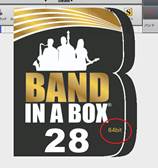

Band-in-a-Box DAW プラグイン!
普通のBand-in-a-Boxとは別に、デジタル・オーディオ・ワークステーション(DAW)でプラグインとして使えるBand-in-a-Boxが付属します。お手持ちのDAW(GarageBand、Logic、Reaper、Pro Tools、Digital Performer、Ableton、PreSonus等)からBand-in-a-Box DAWプラグインを起動し、Band-in-a-Boxのスタイルやリアルトラック等の素材を使ってトラックを生成することができます。
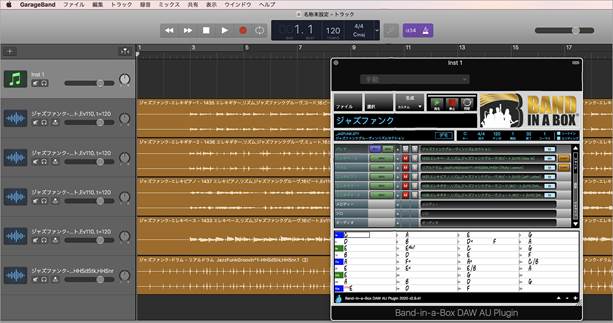
Band-in-a-Box DAWプラグインは普通のBand-in-a-Box をインストールする際に自動的にインストールされます。様々な環境化で使えるよう、AU、VST3、AAXの3つのタイプでインストールされ、いずれも同じ機能を搭載しています。どのタイプを使用するかは、お使いのDAWがどのタイプのプラグインに対応するかで決まります。例えばGarageBandはAU、Pro ToolsはAAX、その他の多くのDAWはVSTに対応します。
Band-in-a-Box DAWプラグインはMacシステムの「ライブラリ」フォルダにインストールされます。
AU: ライブラリ>Audio>Plug-ins>Components>Band-in-a-Box DAW AU Plugin.component
VST3: ライブラリ>Audio>Plug-ins>VST3/Band-in-a-Box DAW VST3 Plugin.vst
AAX: ライブラリ>Application Support>Avid>Audio>Plug-Ins/Band-in-a-Box DAW AAX Plugin.aaxplugin
通常、DAWは上記の場所を自動認識しますが、もししなければ、お使いのDAWにおいてプラグインの設定を開き、正しい場所がスキャンされるよう確認してください。
注釈:Band-in-a-Box DAWプラグインは64ビットです。もし、32ビットのDAWをお使いの場合はjBridge等のプログラムを使ってBand-in-a-Box DAWプラグインが32ビットのDAWで使えるようにする必要があります。
Band-in-a-Box DAWプラグインは便宜上、アプリケーション>Band-in-a-Box>BBPlugin>Filesにもインストールされます。ここにはBand-in-a-Box DAWプラグインのスタンドアローン版もイントールされます。スタンドアローン版も他のタイプ同様、同じ機能を搭載しており、こちらはDAWをお持ちでなくても使えます。お使いのDAWでのプラグインの動作に問題がある場合のトラブルシューティングとして使ったり、ファイル生成に最低必要な機能を備えたシンプルなBand-in-a-Boxとして使ったりします。スタンドアローン版はBand-in-a-Box DAW Plugin Standaloneをダブルクリックすると起動します。
アプリケーション>Band-in-a-Box>BBPlugin>SavedTracksのフォルダには、Band-in-a-Box DAWプラグインによって生成されたファイルが保存されます。
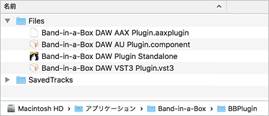
リニューアルしたソングピックウィンドウ!
新しいソングピックウィンドウでは最高60,000曲のソングをリストすることができます。ソングリストの構築時に1秒間に150曲を処理する為、以前のように時間の余裕がある時にしかソングリストを構築できないということがなくなりました。さらに、ソングリストの構築中、その状況をウィンドウ内のプログレスバーで確認できます。ソングリストを様々な要素でフィルターしたり、現行ソングと同じコード進行やメロディーを持つソングを検索する機能も加わりました。
ツールバーの【ソング】ボタンを使ってソングピックウィンドウを開くことができます。初めて開く際、ホームフォルダである、Band-in-a-Box>MySongsのソングリストを構築することを促すメッセージが表示されますので、指示に従ってください。

他のフォルダのソングを表示したければ、左上部の【変更】ボタンを押します。このボタンのメニューには他にも、ホームフォルダを変更したり、常にホームフォルダでウィンドウを開くよう設定したりするコマンドもあります。
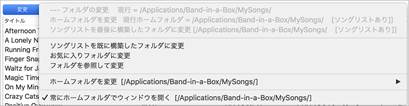
左下にリストで選択中のソングのコード進行が表示されますので、ソングを開く前に確認できます。
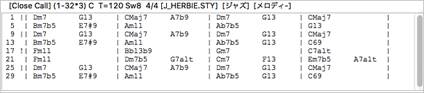
リストは様々な要素でフィルターすることができます。
![]()
【文字フィルター】 例えば>loveとタイプすると、いずれかの列でloveを含むソングを探せます。
【サブフォルダ】 リストに特定のサブフォルダを表示する、すべてのサブフォルダを表示する、サブフォルダを全く表示しない、の選択ができます。
【ジャンル・リズム】 ジャンル、リズムのノリ、拍子でリストをフィルターします。
【コード・メロディー】 指定のコード進行、現行ソングの指定範囲のコード進行やメロディーを持つソングを探せます。
【その他】 例えば、指定のスタイルが組み込まれているソング、メロディーを含むソング、歌詞を含むソング、特定のキーのソング、特定期間に作成されたソング等を探せます。
【コード・メロディー】 ボタンを押し、メニューの「指定のコード進行に一致」を選択すると、指定するコード進行を持つソングを検索できます。
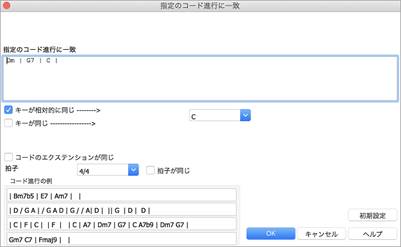
ダイアログを開いたら、入力欄にDm7 | G7 | C | というように縦棒で小節線を表しながらコードをタイプします。
この機能はコードのバリエーションを同じと判断します。例えばCを探す際、CMaj7やC/Eも検索結果に含まれます。
初期設定ではキーに左右されないコード進行を検索します。例えばDm7-G7-C (1-4-7)を探す際、Am7-D7-G (1-4-7)も同じと判断されます。キーで相対的に見たコード進行を検索するには、「キーが相対的に同じ」を有効にし、キーを指定します。例えばキーを指定せずにC-D-Eを検索すると、DキーのD-E-Fや CキーのF-G-Aが一致すると判断されますが、CキーでのC-D-E (1-2-3) を検索すると、DキーのD-E-F (1-2-3) は一致すると判断されても、CキーのF-G-A(4-5-6)は違うと判断されます。
【OK】ボタンを押してソングピックウィンドウに戻ると、指定したコード進行によってリストがフィルターされます。そして、各ソングのどの部分にそのコードが存在するかがリストの下に表示されます。

【コード・メロディー】ボタンを押し、メニューの「現行ソングの指定範囲のコード進行に一致」を選択すると、現在開いているソングの指定範囲のコード進行と同じコード進行を持つソングを検索できます。
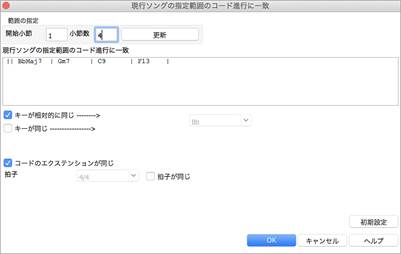
範囲を指定し、【更新】ボタンを押すと、その範囲のコード進行が表示されます。【OK】ボタンを押してソングピックウィンドウに戻ると、そのコード進行を持つソングがリストされます。
【コード・メロディー】ボタンを押し、メニューの「現行ソングの指定範囲のメロディーに一致」を選択すると、現在開いているソングの指定範囲のメロディーと同じメロディーを持つソングを検索できます。
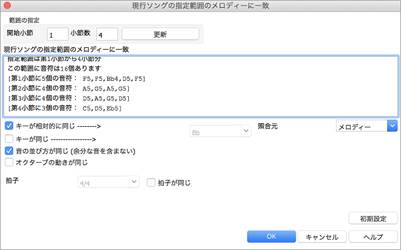
まず、メロディーパートとソロパートのどちらで照合するかを選択し、範囲を指定して、【更新】ボタンを押します。
初期設定では、例えばC4,D4,E4はC4,D3,E5と同じというように、オクターブの動きが違っても同じと判断されますが、「オクターブの動きが同じ」を有効にすると、例えば C4,D4,E4はC4,D3,E5とは違うと判断されます。
【コード・メロディー】ボタンを押し、メニューの「現行ソングの指定範囲のメロディーに一致」を選択すると、現在開いているソングの指定範囲のメロディーと同じメロディーを持つソングを検索できます。
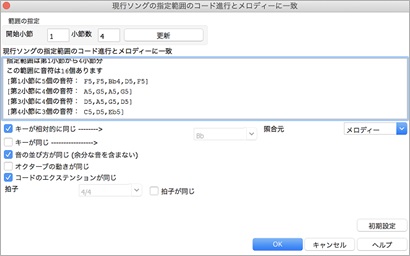
まず、メロディーパートとソロパートのどちらで照合するかを選択し、範囲を指定して、【更新】ボタンを押します。
ソングピックウィンドウの右下にはソングを他の方法で検索したり他のダイアログにアクセスする為のボタンがあります。
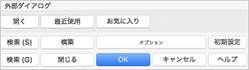
【開く】 ソングピックウィンドウを閉じ、「ファイルを開く」のダイアログを開きます。
【最近使用】 ソングピックウィンドウを閉じ、最近使ったソングダイアログを開きます。
【お気に入り】 ソングピックウィンドウを閉じ、お気に入りソングダイアログを開きます。
【検索 (S)】 指定する文字をどこかの列で含んでいるソングを検索します。このボタンの代わりに[option]+[S]か[command]+[F]キーを押しても検索できます。
【検索 (G)】 上のボタンを使った文字検索を現行位置から続行します。このボタンの代わりに[command]+[G]か[F3]キーでも検索を続行できます。
【構築】 現行フォルダにおいてソングリストを構築します。
【オプション】 ソングリストの文字のサイズを変更したり、<ソングを選んでOKボタンを押したら演奏が始まるよう設定したり、リストの並べ替えを有効にするダイアログを開きます。
機能ブラウザ!
ツールバーの【?】ボタンか[/][Enter]キーを押すと、機能ブラウザが開きます。これはBand-in-a-Boxの様々な機能をリストする便利なダイアログで、各機能の概要を読んだり、アクセスの仕方を調べたり、選択機能の該当ダイアログを開いたり、動画を開いたりすることができます。
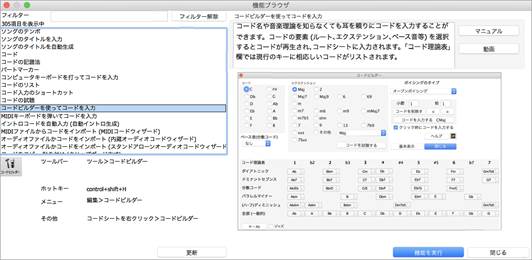
このダイアログは下記の場面で役立ちます。
- 機能が存在することは知っているがアクセスの仕方が分からない。⇒機能の名前の一部をフィルター欄にタイプして機能を検索できます。リストで機能を選択すると、アクセスの仕方(ツールバーのボタンの場所、メニュー、ホットキー)が表示されます。
- Band-in-a-Boxにはどんな機能があるのかただブラウズしたい。⇒各機能の概要やダイアログの画像を見ることができます。
- ワンストップショッピング(一カ所ですべてを揃えること)がしたい。⇒機能ブラウザから機能を直接実行することができます。リストで機能を選択し、【機能を実行】ボタンを押すと、該当ダイアログが開きます。(注釈:機能によっては機能ブラウザからダイアログを開くことはできません。)
- 初心者なのでまずはチュートリアルを見てみたい。⇒リストで機能を選択し、【動画】ボタンを押すと、インターネットブラウザが起動し、該当する動画が表示されます。(注釈:機能によっては動画はありません。)
代理リアルトラックの検索!
ミュージシャンはよく、バンドメンバーの代理を探さなければいけない状況に置かれることがあります。Band-in-a-Boxでは、現在選択しているリアルトラックの代理になりそうなリアルトラックを、ジャンルやリズムのノリ、テンポ、拍子が似ているリアルトラックの候補から探すことができます。代理リアルトラックを採用することで、アレンジを新鮮にし、いろんなサウンドを楽しむことができます。
任意のパートで既にリアルトラックが選択されている際に代理リアルトラックを探すには、画面左上部のパートボタンを右クリックし、メニューのリアルトラックを選択>代理リアルトラックを選択を使います。すると、現行リアルトラックの代理に相応しいリアルトラックをリストするダイアログが開きます。ダブルクリックしてオーディオデモを試聴しながら納得できる代理に出会えたら、【OK】ボタンを押します。
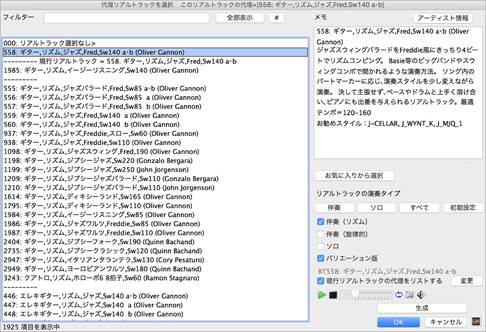
任意のパートではリアルトラックがまだ何も選択されていない際に代理リアルトラックを探すには、パートボタンを右クリックし、メニューのリアルトラックを選択>リアルトラックを選択(全タイプから)を使います。そして、ダイアログが開いたら、元になるリアルトラックを選択し、「現行リアルトラックの代理をリストする」にチェックを入れます。

すると、そのリアルトラックの代理として相応しいリアルトラックがリストされますので、オーディオデモを試聴しながら代理を探し、【OK】ボタンを押します。
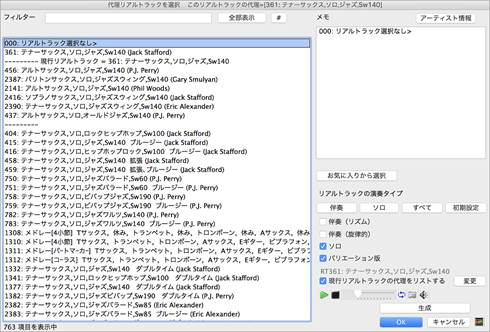
マルチリフ!
同一リアルトラックを使って7つのパートに異なる伴奏を生成することができます。生成はソング全体、特定範囲のどちらに対しても行うことができます。
この機能を使うには、パートボタンを右クリックし、メニューのリアルトラックを選択>マルチリフを生成 を使います。
現行スタイルに相応しいリアルトラックをリストするダイアログが開きますので、リアルトラックを選択し、【OK】ボタンを押します。
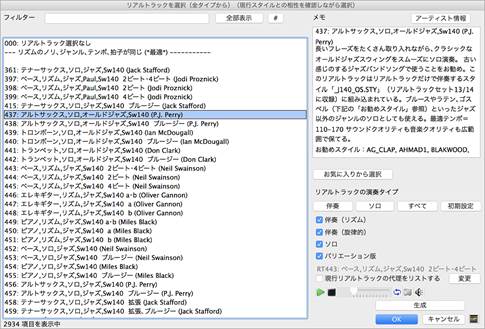
別のダイアログが開きますので、ソング全体に生成するか特定範囲に生成するかを決め、【OK】ボタンを押します。
数秒後、マルチリフが生成され、メッセージが表示されます。
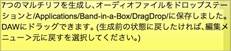
画面上部のパートボタンには、選択リアルトラックの名前と数字(1~7)が表示されます。
![]()
生成されたマルチリフはオーディオファイル(.WAV) として DragDropのフォルダに保存されます。
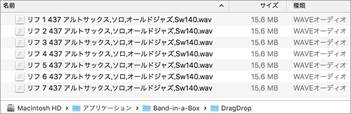
ドロップステーションのボタンをドラッグしてエクスプローラやDAWにマルチリフをドロップすることができます。
![]()
ミキサーウィンドウの【S】ボタンを使って各パートを一つずつ聞くことができます。
特定範囲にマルチリフを生成した場合、[F10]キーを押すと、その範囲を繰り返し聞くことができます。

厚みのある伴奏!
マルチリアルトラック機能を使って1つのパートに同じリアルトラックを選択する際、各々にパンを設定することで厚みを持たせることができます。
_GOSPEL.STYのスタイルを使って説明します。このスタイルにはストリングスパートにボーカルリアルトラック(No.3064)が含まれています。まず、画面上部でストリングス(ボーカル)パートボタンを右クリックし、メニューのリアルトラックを選択>リアルトラックを選択(ピックウィンドウ)を選びます。リアルトラックピックウィンドウが開いたら、【メドレー】ボタンを押します。
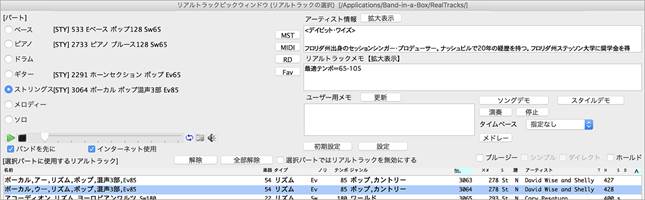
リアルトラックメドレーダイアログが開きますので、「すべて同時に演奏する」にチェックを入れます。
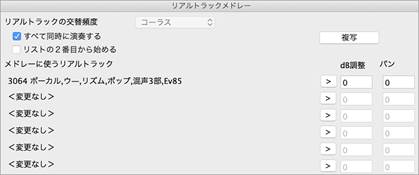
さらに、【複写】ボタンを押します。複写数を問うダイアログが開きますので、4を入力します。
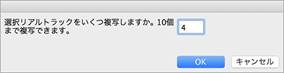
これで、ストリングスのパートにサブパートが5個できました。このリアルトラックは混声3部ボーカルですので、合計15部になりました。各サブパートにパン(-64~+64)を設定することで、厚みのある伴奏を得ることができます。
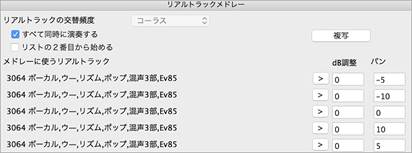
Band-in-a-Box>Tutorials>Tutorial – BB2020のフォルダに、パンが設定されたマルチリアルトラックを含むデモソングが保存されています。ツールバーの【開く】ボタンを使ってデモソングを開き、聞いてみてください。
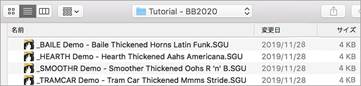
スタイルピックウィンドウでは、文字フィルター欄に「厚み」と入力すると、パンが設定されたマルチリアルトラックを含むスタイルを探せます。

リアルトラックNo.3552~3555はパンが設定されたマルチリアルトラックです。リアルトラックピックウィンドウでマルチリアルトラックを選択し、【メドレー】ボタンを押すと、どんなパン設定が行われているかを調べることができます。

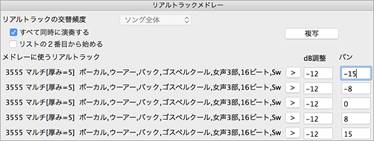
リアルトラックメドレーの各リアルトラックのボリューム調整が可能!
以前はボリューム調整ができなかった為、メドレーのリアルトラックはすべて同じ大きさで演奏されてしまいましたが、新バージョンでは特定のリアルトラックを目立たせることができるようになりました。
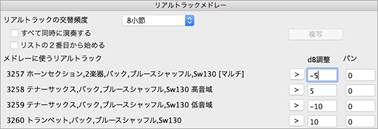
【#】ボタンフィルターで素材を検索!
リアルトラックピックウィンドウ、リアルドラムピックウィンドウ、MIDIスーパートラックの選択ダイアログ、スタイルとの相性を確認ながらリアルトラックを選択するダイアログに追加された【#】ボタンを使って、演奏タイプ(リズム/バック/ソロ)、リズムのノリ、テンポ、動画対応等でリストをフィルターすることができます。例えば、ソロタイプで、スウィング16ビート、動画とリアルチャートに対応、といった具合に複数の要素を一度に適用することもできます。
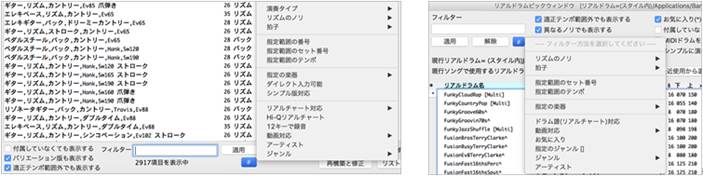
改善されたリアルドラムの選択ダイアログ!
ダイアログの角をドラッグしてサイズを変更できるようになりました。
【アーティスト情報】ボタンを追加しました。このボタンを押すと、全リアルドラムアーティストをリストするダイアログが開きます。
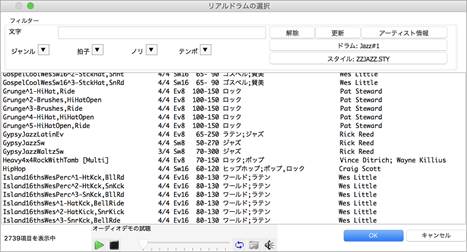
アーティストブラウザ!
リアルトラックピックウィンドウやリアルドラムピックウィンドウの「アーティスト情報」欄をクリックするか、その他のリアルトラック/リアルドラムを選択するダイアログに追加された【アーティスト情報】ボタンを押すと、アーティストブラウザが開きます。
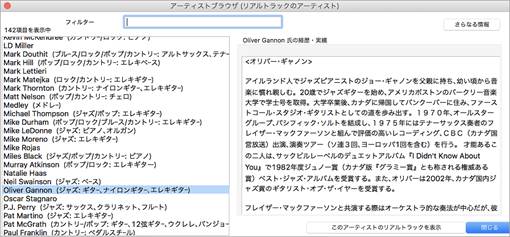
ダイアログの特徴
- 全アーティストとリアルトラックの楽器がリストされます。
- アーティストの合計数が表示されます。
- 各アーティストの経歴や実績を読むことができます。
- 文字フィルターを使って検索できます。
- [さらなる情報] ボタンを押すと、PG Musicのウェブサイトが開き、選択アーティストが演奏するリアルトラック/リアルドラムがどのセットに含まれているかを調べたり、オーディオデモを聞いたりすることができます。
- [このアーティストのリアルトラック/リアルドラムを表示情報] ボタンを押すと、リアルトラック/リアルドラムを選択するダイアログに戻り、選択アーティストが演奏するリアルトラック/リアルドラムがリストされます。
起動時に素材リストの更新をお知らせ!
購入またはアップデート後に初めてBand-in-a-Boxを起動する際、素材(スタイル、リアルトラック、リアルドラム)のリスト構築が必要であることをお知らせします。【今する】ボタンを押すと、スタイルピックウィンドウが開きますので、画面左上のメッセージに従ってリストを構築してください。スタイルのリストを構築すると自動的にリアルトラックとリアルドラムのリストも構築されます。
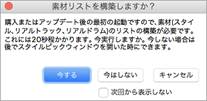
スタイルピックウィンドウの機能拡張!
スタイルリストの構築が必要な場合、旧バージョンでは画面右下のフラッシュメッセージでお知らせしましたが、新バージョンではスタイルウィンドウ内のプログレスバーでお知らせします。
![]()
スタイルリストは超高速で構築されます。以前に比べると1/4の速さです。さらに、構築中、その状況がプログレスバーに表示されます。
![]()
【その他】のボタンにフィルター要素が追加し、指定のリアルトラック/リアルドラム/MIDIスーパートラックを使うスタイル、指定のXtraスタイルパックに含まれるスタイル等を簡単に探せるようになりました。
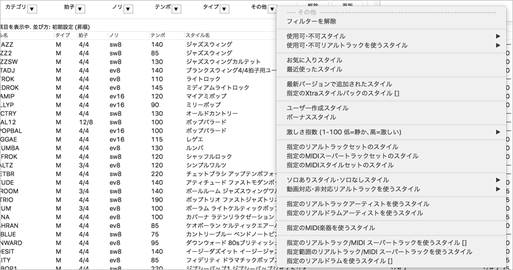
例えばリアルトラックNo.362を使うスタイルを探すには、メニューの「指定のリアルトラック/MIDIスーパートラックを使うスタイル」を選択します。別のダイアログが開きますので、362を選択します。
![]()
スタイルピックウィンドウに戻ると、リアルトラックNo.362を使うスタイルがリストされます。
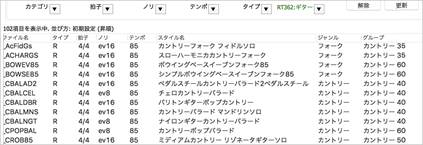
【その他】のフィルターボタンを押し、メニューの「指定のXtraスタイルパックのスタイル」を選択すると、指定のXtraスタイルパックに含まれているスタイルを探せます。
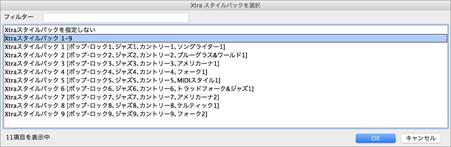
【その他】ボタンのメニューの「激しさ指数」を使って、演奏の激しさでリストをフィルターすることができます。例えば、クラシックやフォーク等、部屋で静かに聞けるスタイルを探したり、ハードロック等、アリーナで賑やかに演奏されるようなスタイルを探したりすることができます。
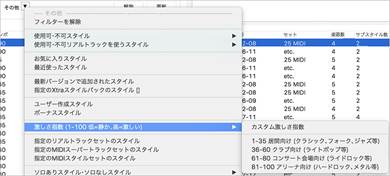
フィルターされていない初期設定のリストで、スタイルを持っているか否かに関わらずすべてのスタイルを表示することができます。旧バージョンでは、【その他】ボタンのメニューの「使用可・不可スタイルを指定しない」を有効にすることで、すべてのスタイルを表示できましたが、フィルターを解除すると使用可スタイルだけのリストになってしまいました。新バージョンでは、「スタイルピックオプション」ダイアログの「初期設定では使用可不可に関わらずすべてのスタイルを表示する」を有効にしておくと、フィルターを解除してもすべてのスタイルが表示されます。

ドラム譜に対応!
ドラムパートをドラム譜で表示できます。
MIDIドラムはすべて、ドラム譜に対応します。リアルドラムは一部、ドラム譜に対応します。どのリアルドラムがドラム譜に対応するかを調べるには、リアルドラムピックウィンドウの「セット」列を見ます。ドラム譜に対応するリアルドラムにはNtnが表示されます。また、フィルターボタン【#】を使って、ドラム譜対応のリアルドラムだけをリストすることもできます。
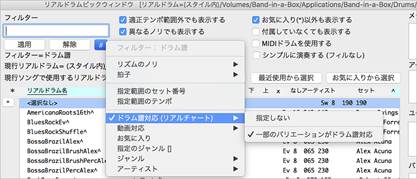
ドラム譜に対応するリアルドラムを選択すると、画面上部のドラムパートボタンに下線が付きます。
![]()
伴奏を生成し、ノーテーションウィンドウでドラムパートを開くと、ドラム譜が表示されます。
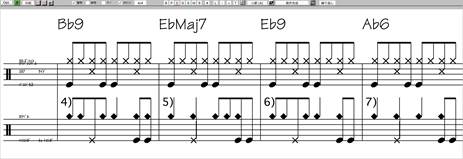
画面の左端のドラムガイドにドラムノート名が表示されます。スタンダードモードでは現行の伴奏で使用されるドラムノートが表示され、楽譜編集モードとスタッフロールモードではすべてのドラムノートが表示されます。
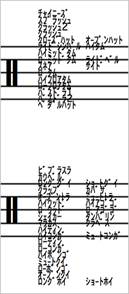
ドラム譜はリードシートでも表示され、印刷することもできます。
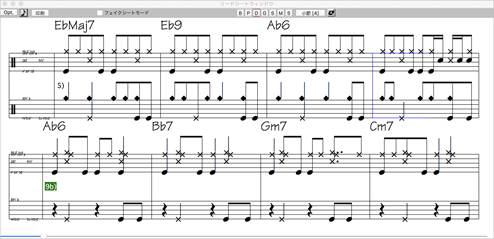
ドラムノートを入力するには、ノーテーションウィンドウを楽譜編集モードかスタッフロールモードに切り替え、ドラムガイドのドラムノートの位置を参照しながら、該当する位置をクリックします。
同じ位置に2つのドラムノートが表示されている場合、該当位置をクリックすると左側のドラムノートが入力され、Shiftキーを押しながらクリックすると右側のドラムノートが入力されます。
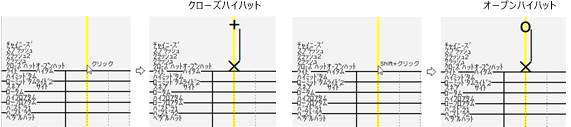
ウィンドウ内を右クリックし、メニューの「ドラムノートを入力」を使って入力することもできます。
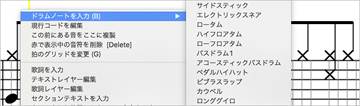
ドラムノートは、チャンネルタイプがドラムに設定されているメロディーパートとソロパートにも入力することができます。チャンネルタイプを変更するには、ノーテーションウィンドウでメロディー(またはソロパート)が表示されている際にノーテーションウィンドウオプションダイアログを開き、「チャンネルタイプ」のオプションで「ドラム」を選択します。または、メロディーメニュー(またはソロメニュー)>チャンネルタイプ>ドラムで切り替えます。

左効きやレッスン用のギターターウィンドウ!
ギターウィンドウに2つの表示モードが加わり、合計4つのモード(右利き、右利き+レッスン、左利き、左利き+レッスン)で表示することができるようになりました。
表示モードの切り替えはギター設定ダイアログで行います。
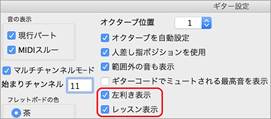
[右利き]
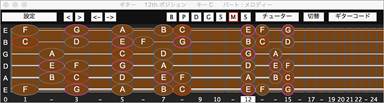
[左利き]
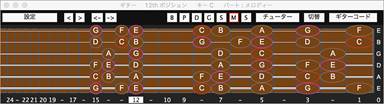
[右利き+レッスン]
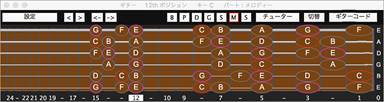
[左利き+レッスン]
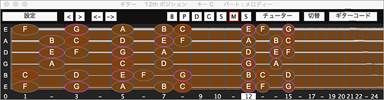
有名な曲に似たスタイルを探す機能を拡張!
データベースを拡大しました。ユーザーからのリクエストを含む3,700曲を追加し、総数は14,000曲になりました。
【その他】ボタンを押し、コード密度やコード数比率によってリストをフィルターすることができます。
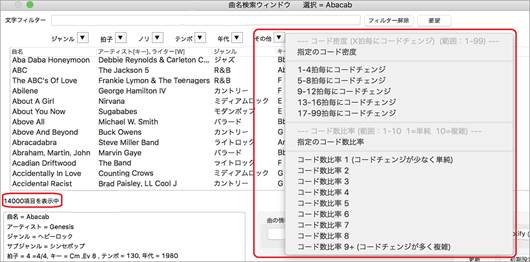
改善された現行小節の設定ダイアログ!
旧バージョンでは、他の小節を設定するにはダイアログを閉じ、コードシートで現行小節をクリックしてから再度ダイアログを開く必要がありましたが、新バージョンでは、ダイアログを閉じなくても他の小節の設定ができるようになりました。

ドラムだけまたはドラムとベースだけのイントロコード!
自動生成されたイントロコードをドラムパートだけ、またはドラムパートとベースパートだけで演奏することができます。
まず、編集メニュー>構成>イントロコードを自動生成/削除、または、ツールバー【ソング構成】ボタンの「イントロコードを自動生成/削除」を使ってダイアログを開きます。そして、「演奏パート」のオプションで、イントロコードを演奏させたいパートを選択します。
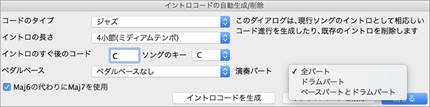
【イントロコードを生成】ボタンを押すと、ダイアログで選択したパートが演奏するようにイントロコードが生成されます。例えばベースとドラムのパートだけで演奏するよう設定した場合、C.bd、G..bd等のように、イントロコードにはすべて、ピリオドとその後に文字が含まれます。ピリオドはコードの休止、そして、その後の文字は休止しないパートを示しますので、ベース(b)とドラム(d)の以外のパートはコードを休止します。言い換えれば、ベースとドラムのパートだけがコードを演奏します。

スタイルの設定に邪魔されないソングの設定!
現行ソングにおいてパートの設定を変更した場合(例えばスタイルに含まれているリアルトラックとは別のリアルトラックを選択した場合)、スタイルに組み込まれている設定(パン、リバーブ、タイムベース等)はソングには適用されません。また、パートの設定が変更されたことを示す為にパート名の前に = が付きます。
![]()
オーディオテンポを均等化!
一定のテンポで録音されていないオーディオを他のパートとタイミングが合うように一定のテンポに整えることができます。
この機能を使うにはまず、オーディオファイルを開くか現行ソングにインポートします。そして、オーディオ編集ウィンドウを開き、マーカーモードをオーディオコードウィザードに切り替えます。そして、オーディオを再生して小節線の場所を見極め、【小節線を入力】ボタンか[L]キーを使ってオーディオ全体に小節線を入力します。
小節線を入力し終えたら、【テンポを均等にする】ボタンを押し、オーディオ全体に適用するテンポを入力します。

機能拡張されたオーディオコードウィザード!
ツールバーの【オーディオコードウィザード】ボタンを押すと、マーカーモードがオーディオコードウィザードに設定されたオーディオ編集ウィンドウが開きます。画面の上半分にコードシート、下半分にオーディオ編集ウィンドウが表示されますので、ウィザードがコードを検出する度にコードシートで確認することができます。

各小節において、入力した小節線によって計算されたテンポとウイザードが検出したコードが表示されます。

小節線を入力し始めると、オーディオファイルの第1小節のテンポがソングのテンポとして設定されます。
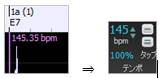
オーディオファイルの第1小節のテンポが設定されると、リードインの部分が見えるよう、第1小節の位置が自動的に調整されます。
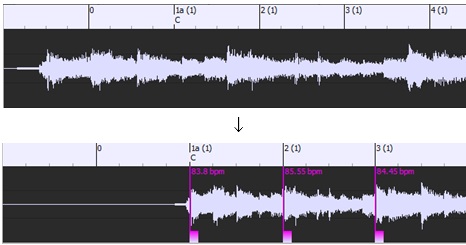
小節線の入力後に第1小節か第2小節を調整したことで第1小節のテンポが変更した場合、ソングのテンポも自動的に変更されます。
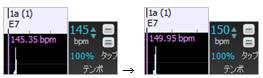
「MIDIをソロパートに出力」を有効にすると、オーディオファイルの分析がMIDIデータに転写され、ソロパートに書き出されます。書き出されたMIDIデータはピアノロールウィンドウやノーテーションウィンドウで表示されます。
![]()
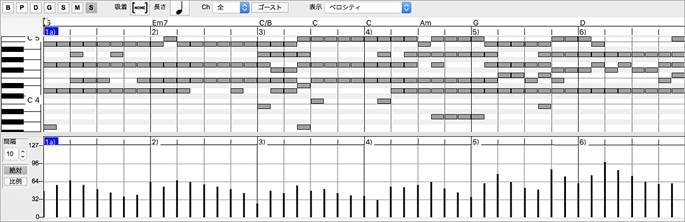
選択ビット深度とサンプルレートを使ったオーディオファイル!
ソングをオーディオファイルとして保存する際、ビット深度とサンプルレートを選択できます。

パートボタンをドロップステーションの【+】にドロップしてオーディオファイルを作成する際も、ビット深度とサンプルレートを選択できます。
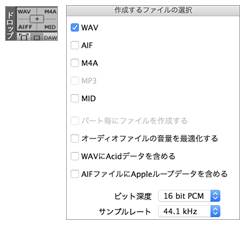
ミキサーウィンドウからドラッグ&ドロップ!
ミキサーウィンドウのパート名をドラッグし、ドロップステーションにドロップしてファイルを作成することができます。

ファイルをBand-in-a-Boxにドラッグ&ドロップ!
ファイルをFinderからドラッグし、Band-in-a-Boxにドロップして開くことができます。この機能に対応するファイル形式はソングファイル(.SGU/.MGU)、オーディオファイル(.WAV/.M4A/MP3等)、MIDIファイル(.MID)、MusicXML(.XML等)、abc譜ファイル(.abc)です。
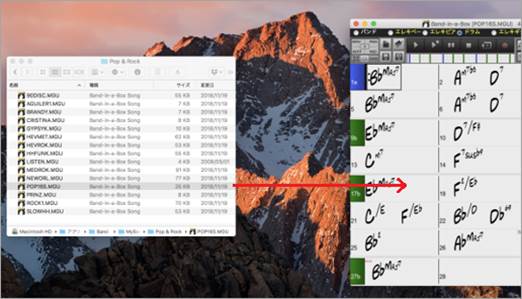
メロディストはリアルスタイルを使用!
メロディスト選択ダイアログの「組み込まれたスタイルを使用」と「リアルスタイル」のオプションを有効にすると、MIDIスタイルでなくリアルスタイルを使ってソングが自動生成されます。
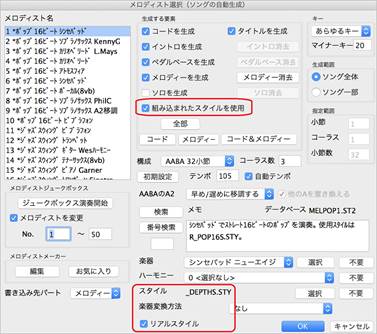
適切なキーを推薦!
新規ソングではキーは常にCに設定されますが、例えばFのコードを入力した後、キーを設定しないでソングを保存しようとすると、キーをFに変更することを促すメッセージが表示されます。このメッセージをクリックすると適切なキーに変更することができます。
![]()
ツールバーのキーボタンを押してキーを変更することもできます。

MusicXMLファイルのサポート拡張!
.xml形式だけでなく、.mxl形式(圧縮)や.musicxml形式のファイルを開くことができるようになりました。

MusicXMLファイルのドラムをメロディーパートかソのパートに開くと、自動的にチャンネルタイプがドラムに設定されます。

ハンマーオン、プルオフ、スライドがMusicXMLファイルに保存されるようになりました。

ノーテーションウィンドウの機能拡張!
楽譜編集モードまたはスタッフロールモードの右クリックメニューを使って、現行拍のグリッドを変更したり、臨時記号を入力したりすることができます。

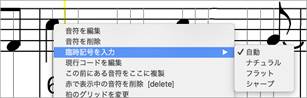
五線譜の線に近い所をクリックすると、音符は線と線の間でなく、線上に入力されます。旧バージョンでは線にかなり近い所でクリックしないと、線上に入力することはできませんでした。

ノーテーションウィンドウオプションダイアログで、譜表分岐点を矢印ボタンを使って設定できます。
![]()
ノーテーションウィンドウオプションダイアログの「譜表分岐点」のオプションに表示される C5* はC5 がミドルC(中央のド)であることを示します。
![]()
メロディーパートとソロパートのチャンネルタイプをドラムにすることができます。
![]()
ズームボタン [+] [-] を [control] キーを押しながらクリックすると、ほんの少しずつズームします。
![]()
マウスを使わずコンピュータキーだけで、音符の入力、音程の変更、入力位置の変更ができます。
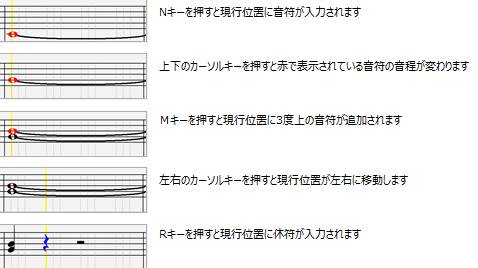
「印刷」ダイアログの新しいボタンを使って、コードだけを印刷できます。
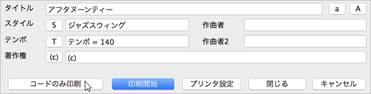
改善された重複音符の除去!
チャンネルを別々のパートとして扱えるようになりました。これで、例えば各弦のデータが6個の別々にチャンネルに記録されているMIDIギターでは、弦ごとに重複音符を削除することができます。この機能を適用するには、メロディーメニュー>編集>位置を調整>音符の重複を除去を使ってダイアログを開き、「チャンネルを別々のパートとして扱う」にチェックを入れます。
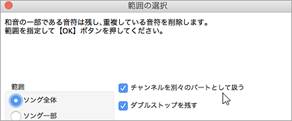
どのキーにも無理なく対応するリアルトラック!
名前に「12キー」が付いているハードロックのリアルトラックは全12キーで録音された為、どんなキーでも無理なく演奏できます。
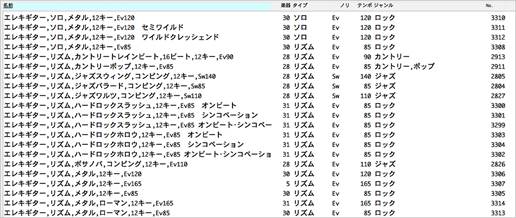
ホットキーを追加!
現行小節の拍子を変更する為のホットキー
[4][/][4]と打つと4/4拍子、[3][/][4]と打つと3/4拍子、[2][/][4]と打つと2/4拍子、[1][/][4]と打つと1/4拍子が入力されます。[0][/][4]と打つと現行小節の拍子変更が削除されます。
スタイルを開く為のホットキー
[s][return]:スタイルピックウィンドウを開きます。
[s][1][return]:スタイルピックウィンドウを開きます。
[s][2][return]:リアルスタイルリストを表示します。
[s][3][return]:曲名検索ウィンドウを開きます。
[s][4][return]:最近使ったスタイルダイアログを開きます。
[s][5][return]:お気に入りスタイルダイアログを開きます。
[s][6][return]:スタイルを表示する「ファイルを開く」のダイアログを開きます。
[s][7][return]:アルファベット順で前のスタイルを開きます。
[s][8][return]:アルファベット順で次のスタイルを開きます。
[s][9][return]:現行スタイルのデモソングを開きます。
[s][1][0][return]:現行スタイルのオーディオデモを再生します。
ファイルを開く為のホットキー
[s][s][return]:ソングピックウィンドウを開きます。
[s][s][1][return]:ソングピックウィンドウを開きます。
[s][s][2][return]:最近使ったソングダイアログを開きます。
[s][s][3][return]:お気に入りソングダイアログを開きます。
[s][s][4][return]:ソングファイルを表示する「ファイルを開く」のダイアログを開きます。
[s][s][5][return]:ソングピックウィンドウを開きます。
[s][s][7][return]:アルファベット順で前のソングを開きます。
[s][s][8][return]:アルファベット順で次のソングを開きます。
[s][s][9][return]: MIDIファイルを表示する「ファイルを開く」のダイアログを開きます。
[s][s][1][0][return]:オーディオファイルを表示する「ファイルを開く」のダイアログを開きます。
[s][s][1][2][return]:現行スタイルのデモソングを開きます。
[s][s][1][3][return]:カラオケファイルを開きます。
[s][s][1][4][return]:オーディオコードウィザードを起動します。
リアルトラック関連のホットキー
[r][t][return]:リアルトラックピックウィンドウを開きます。
[r][t][1][return]:リアルトラックピックウィンドウを開きます。
[r][t][2][return]:リアルトラック設定ダイアログを開きます。
[r][t][3][return]:現行スタイルに適した全タイプのリアルトラックを表示するダイアログを開きます。
[r][t][4][return]:現行スタイルに適したリズムタイプのリアルトラックを表示するダイアログを開きます。
[r][t][5][return]:現行スタイルに適したソロタイプのリアルトラックを表示するダイアログを開きます。
リアルドラム関連のホットキー
[r][d][return]:リアルドラムピックウィンドウを開きます。
[r][d][1][return]:リアルドラムピックウィンドウを開きます。
[r][d][2][return]:リアルドラム設定ダイアログを開きます。
[r][d][3][return] :シンプルなリアルドラムの選択ダイアログを開きます。
ループ素材関連のホットキー
[r][l][return] : ループ素材の選択ダイアログを開きます。
たくさんの素材を追加しました!
Xtraスタイルパック5~9 (スタイル数1051)
スタイルピックウィンドウを開き、【その他】のフィルターボタンを使って、指定のXtraスタイルパックに含まれているスタイルを探すことができます。
ポップ、ロック、ジャズ、ファンク、カントリー、アメリカーナ、ワールド等、1,000以上のスタイルをお楽しみください。
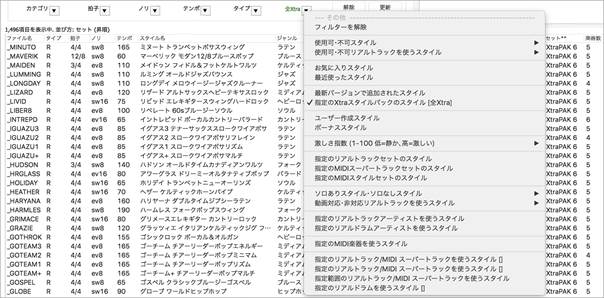
MIDIスタイルセット Look Ma! More MIDI 1~4 (スタイル数60)
これらのセットに含まれるスタイルは、スタイルピックウィンドウの「セット」列に0 MIDI、79 MIDI、80 MIDI、81 MIDIが表示されますので、リストをセット列で並べ替えると探しやすくなります。ロック、ジャズ、カントリー、ブルース、ラテン等、60種のスタイルをお楽しみください。

リアルトラックセット301~353 (リアルトラック数418)
リアルトラックピックウィンドウを開き、フィルターボタン【#】のメニュー「指定範囲のセット番号」を使って、これらのセットに含まれているリアルトラックを探すことができます。アメリカーナ、ロカビリー、フォーク、ポップ、ブルース、ゴスペル、ロック、ケルティック、ワールド等、たくさんのリアルトラックをお楽しみください。
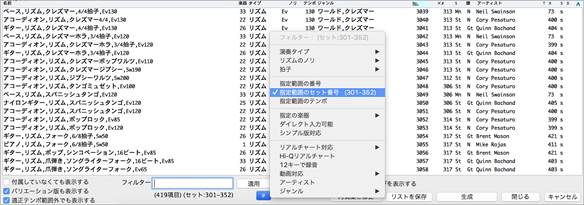
これらのセットに含まれているリアルドラムを探すには、リアルドラムピックウィンドウでフィルターボタン【#】を押し、メニューの「指定範囲のセット番号」を選択して301-800を入力します。
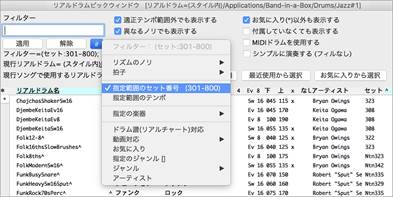
MIDIスーパートラックセット28~31 (MIDIスーパートラック数27)
MIDIスーパートラックセット28:ポップベース
MIDIスーパートラックセット29:オルガン、ピアノ、アコーディオン
MIDIスーパートラックセット30:ジャズ/ファンク/ゴスペルキーボード (MIDIスーパートラック数9)
MIDIスーパートラックセット31:ベース (MIDIスーパートラック数6)
「MIDIスーパートラックの選択」ダイアログを開き、フィルターボタン【#】のメニュー「指定範囲のセット番号」を使って、これらのセットに含まれているMIDIスーパートラックを探すことができます。
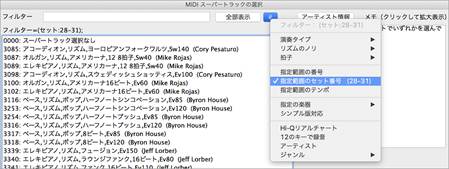
器楽学習セット7と8
器楽学習セット7 :ブレント・メイソン 12キーカントリーポップギターリック (各キーのリック数10)
器楽学習セット8 :ブレント・メイソン 12キートレインビートギターリック (各キーのリック数10)
器楽学習セット9 :ウェスタンスウィングギターリック (リック数50)
器楽学習セット10 :トレインビートギターリック (リック数50)
器楽学習セット11:ワーキングギターリック (リック数50)
器楽学習セット12:リズムチェンジジャズギターソロ (リック数5)
器楽学習セット13:ジャズブルースギターソロ (リック数5)
ファイルの保存先は Band-in-a-Box>Instrumental Studiesです。ソングピックウィンドウ等を使ってこのフォルダにアクセスし、ソングを開いてください。
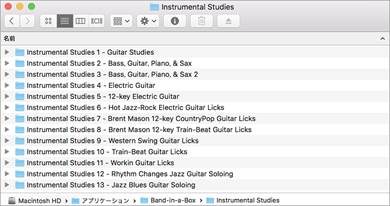
そして、ツールバーの【演奏】ボタンを押し、プロの演奏をノーテーションウィンドウ、ギターウィンドウ、ピアノウィンドウ等で追いながら楽器の腕を磨いてください。
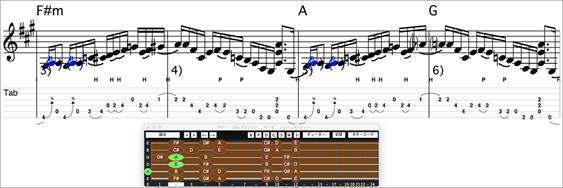
アーティストパフォーマンスセット9
アーティストパフォーマンスセット9:ケルティックフルート
カナダバンクーバー在住の縦笛奏者ジェフ・ケリーが演奏する20曲が含まれています。
ファイルの保存先は Band-in-a-Box>Artist Performance Setsです。ソングピックウィンドウ等を使ってこのフォルダにアクセスし、ソングを開いてください。
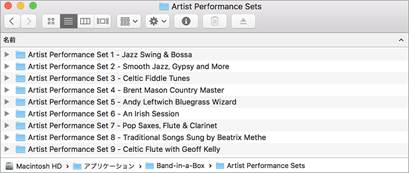
では、Band-in-a-Boxの新機能をお楽しみください!
